Os atalhos do navegador permitem que você navegue na web com mais rapidez e eficiência. Há muito que você pode fazer no navegador com os atalhos: reabra guias fechadas, alterar o tamanho da tela / fonte, rolar automaticamente pelas páginas e assim por diante.
Se você pular entre as guias usando o trackpad ou o mouse do computador, os atalhos de teclado são mais rápidos. Neste artigo, mostraremos como alternar entre as guias usando o teclado. Compilamos os atalhos de navegação em guias para alguns navegadores renomados - Google Chrome, Microsoft Edge, Mozilla Firefox, Safari, Opera e Brave.

Esses atalhos devem ajudá-lo a acessar e gerenciar suas guias com mais facilidade. Confira.
Atalhos de guia do Chrome e do Microsoft Edge
Esses navegadores são executados no mesmo mecanismo Chromium e compartilham muitas semelhanças, embora O Microsoft Edge é mais cheio de recursos. Os atalhos de teclado listados abaixo executam as mesmas funcionalidades no Chrome e no Edge.
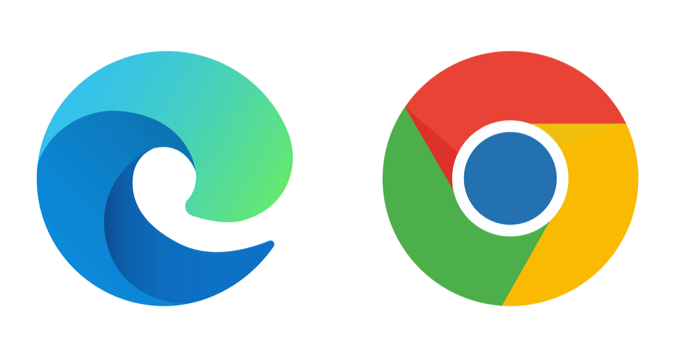
Mudar para a próxima guia
Para pular para a próxima guia (à direita), pressione Ctrl+ Tabou Ctrl+ PgDnem seu teclado. Este atalho funciona perfeitamente em dispositivos Windows e outros sistemas operacionais (por exemplo, Chrome OS em Chromebooks e Linux) com um layout de teclado familiar.
Se você usa um computador com MacOS, pressione Comando+ Opção+ Seta para a direita. Esta combinação de teclas o moverá continuamente uma guia para a direita.
Mudar para uma guia anterior
Deseja voltar para uma guia aberta (no deixou)? Pressione Ctrl+ Shift+ Tab(ou Ctrl+ Page Up) em seu Computador Windows ou Linux.
Comando+ Opção+ botão de seta para a esquerdaé o macOS equivalente para pular para a guia mais próxima à esquerda.
Mudar para uma guia específica

Os navegadores da web reconhecem as primeiras oito guias à esquerda como Guia 1 a Guia 8. No Windows e Linux, pressione Ctrlseguido pelo número da guia levará você à guia especificada.
Por exemplo, Ctrl+ 1abrirá a primeira guia (da esquerda) enquanto Ctrl+ 5o levará direto para a quinta guia. Você pode fazer isso até Ctrl+ 8- que abre a 8ª guia. Ctrl+ 9muda para a última guia (mais à direita), enquanto Ctrl + 0não faz nada.
Em um MacBook ou iMac, Command+ 1a 8levará você às primeiras 8 guias enquanto Command+ 9abre instantaneamente a última guia da linha.
Atalhos de guia do Firefox
O Firefox tem uma interface de navegação de guia “sofisticada” que permite visualizar páginas da web ao alternar entre guias com um atalho de teclado.

Alternar para a frente entre as guias
Em dispositivos Mac, Linux e Windows, pressione Ctrl+ Tabno Firefox para percorrer as guias abertas (da esquerda para a direita).
Isso o atalho traz uma miniatura de todas as guias ativas; segure Ctrle continue pressionando Tabpara mover pelas guias (da esquerda para a direita). Quando o destaque cair na miniatura da guia, solte as teclas para abrir a guia.
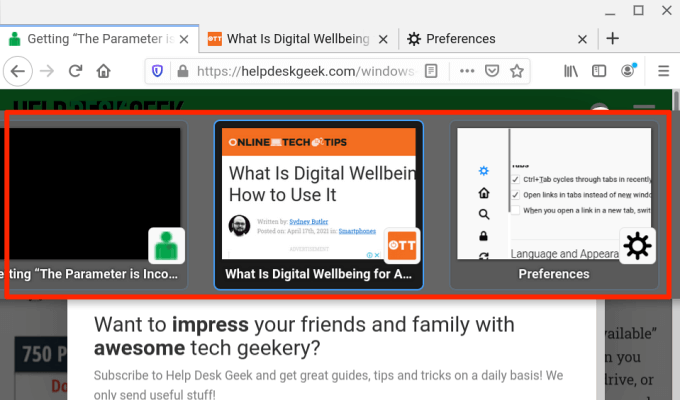
Alternar para guias anteriores
O Firefox permite que você mova uma guia para a esquerda ao pressionar Ctrl+ Shift+ Tab(ou Ctrl+ Page Down) em seu PC Windows ou Linux. Para Mac, você pode usar um destes atalhos: Comando+ Opção+ botão de seta para a esquerda(ou Control+ Shift+ Tab).
Observe que este atalho está desabilitado por padrão no Firefox - porque o navegador se move pelas guias na ordem usada recentemente. Se você deseja alternar para as guias anteriores (em uma sequência para trás), vá para o menu Preferências do Firefox e desmarque “Ctrl + Tab percorre as guias na ordem usada recentemente.”

Mudar para uma guia específica
O Firefox também atribui números de 1 a 8 às primeiras oito guias da esquerda. Para alternar para qualquer uma das primeiras oito guias, pressione Alt+ 1a Alt+ 8(no Linux) , Control+ 1para Control+ 8(no Windows), ou Command+ 1para Comando+ 8(no Mac).
Se você precisar ir para a última guia do Firefox Barra de guias, use Alt+ 9(no Linux), Control+ 9(no Windows) ou
Atalhos da guia Safari
Se o Safari for o seu navegador preferido, este teclado os atalhos reduzirão muito o tempo que você gasta navegando entre as guias.

Mudar para a próxima guia
Pressione Control+ Tabpara pular para a próxima aba aberta à direita. Shift+ Comando+ colchete direito(]) é um atalho alternativo que produzirá um resultado semelhante.
Mudar para uma guia anterior
Essas combinações de teclas o levarão um passo para trás e abrirão a guia à esquerda: Comando+
Mudar para uma guia específica
O Safari também permite pular diretamente para as primeiras 8 guias e a última guia usando atalhos dedicados. Digamos que você tenha 12 guias abertas no Safari, pressionar Comando+ 1mudará para a primeira guia (da direita), Comando+
Se esses atalhos estiverem abrindo seus favoritos, vá para Menu de preferências do Safari e ative a opção de mudança de guia Abra o Safari, clique no logotipo da Applena barra de menu e selecione Preferências. Na seção Guias, marque a caixa ao lado de “Use ⌘-1 a ⌘-9 para alternar as guias.”
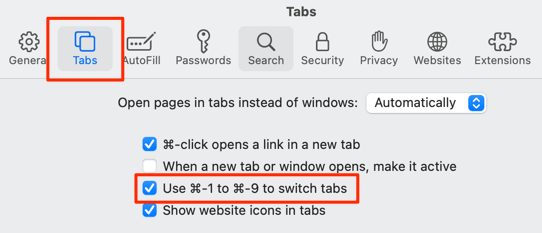
Retorne ao Safari e verifique se os atalhos agora alternam entre as guias e não os favoritos.
Atalhos da guia do Opera
O Opera só vem com atalhos para avançar e retroceder nas guias e janelas abertas. O navegador não possui atalhos para alternar para uma guia específica.
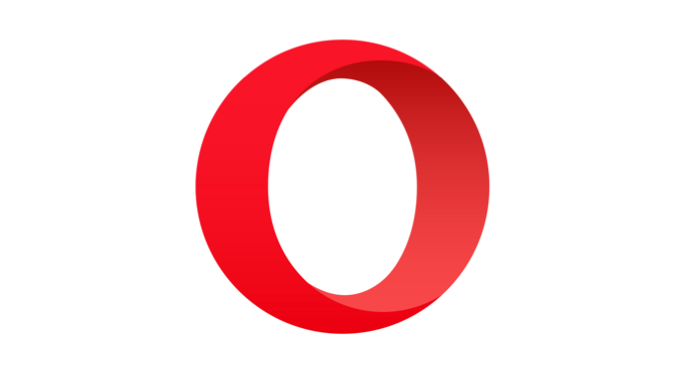
Alternar entre guias do Opera
Em dispositivos Windows, Linux e macOS, pressione Control+ Tabpara avançar para a próxima guia à direita. Por outro lado, Shift+ Control+ Tabpercorrerá as guias abertas para trás.
Alternar entre Opera Windows
Se tiver várias janelas do Opera abertas em seu dispositivo, você pode navegar pelas janelas pressionando Comando+ Backquote( `) no Mac ou Alt+ Tabno Windows / Linux.
Atalhos de navegação em guia avançado no Opera
As combinações de teclas são rápidas, mas que tal alternar entre as guias usando uma única tecla? Você pode fazer isso com os atalhos de teclado avançados do Opera. Abra o menu de configurações do Opera e vá para Avançado>Navegador>Atalhose selecione Ativar atalhos de teclado avançados.

Com esta opção habilitada, pressione
Há uma tecla de atalho de navegação extra avançada para Mac: Control+ Backquote(`) permite que você alterne entre a guia atual e a anterior. Digamos que você mudou para a 7ª guia da 2ª guia, este atalho o leva de volta à 7ª guia. Pressionar a combinação de teclas novamente abre a segunda guia.
Atalhos da guia Brave
Brave é um dos muitos navegadores alternativos que está ganhando força rapidamente por ser relativamente mais rápido e mais mais seguro do que o Chrome e o Firefox. Leia nosso revisão abrangente do (Brave) navegador para decidir se você deseja tentar ou não.
Se você já é um usuário Brave, aqui estão alguns atalhos de teclado que ajudarão a melhorar seu velocidade de navegação da guia.
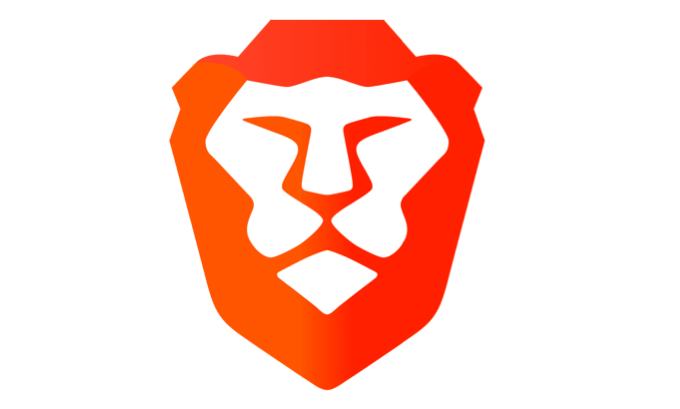
Alternar para a próxima guia
Para dispositivos com macOS, pressione Comando+ Opção+ seta para a direitapara pular para a próxima guia aberta à direita. Se você tiver uma máquina Windows ou Linux, os atalhos a serem usados são Control+ Tabou Control+ Page Down.
Mudar para a guia anterior
Os atalhos padrão para pular uma guia para a esquerda em dispositivos Windows e Linux são Control+ Shift+ Tabou Control+ Page Up. No Mac, use a tecla Command+ Option+ seta para a esquerda.
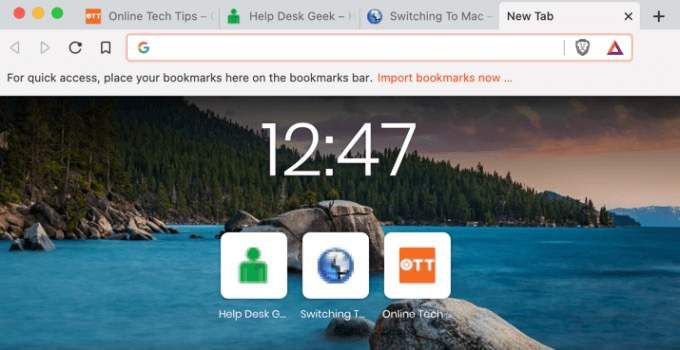
Mudar para uma guia específica no Brave
Você pode percorrer a 1ª e a 8ª guias usando Control+ 1a Control+ 8(no Windows / Linux) ou Command+ 1a Command+ 8(no macOS).
Command+ 9levará você à última guia no Mac, enquanto Control+ 9fará o mesmo no Windows /Linux.
Alcance sua guia de destino em nenhum momento
Dominar esses atalhos para alternar as guias usando o teclado pode ser difícil no início, mas você certamente se acostumará com eles quando usá-los freqüentemente. Incorpore esses atalhos em sua rotina diária de navegação na web e você se tornará um ninja de atalhos rapidamente.